
Med ett omfattande iTunes-bibliotek kan det vara enkelt att få dubbla kopior av samma låt av misstag. Det kan också vara utmanande att hitta dessa dubbletter, särskilt om du har samlat olika versioner av en låt, till exempel en från en CD och en annan från en live konsert. Använd en inbyggd funktion i iTunes för att identifiera dubbletter. Informationen i den här artikeln gäller datorer med iTunes 12.
Hur man tar bort dubbletter på iPhone och iPod
Det finns ingen inbyggd funktion i iPhone eller iPod som du kan använda för att identifiera och ta bort dubbletter. Istället måste du hitta och ta bort dubbletter i iTunes på en dator och sedan synkronisera ändringarna till din mobila enhet.
Visa och ta bort iTunes-dubbletter
Funktionen View Duplicates i iTunes visar alla låtar som har samma sångnamn och artistnamn. Så här använder du det:
-
Öppna iTunes på din dator.
-
Välj Fil välj i iTunes-menyraden Bibliotek i rullgardinsmenyn och välj sedan Visa dubbletter.
-
iTunes visar en lista över de låtar som den tycker är dubbletter. Standardvyn är Allt. Välj för att visa listan grupperad efter album Samma album (den ligger under uppspelningsfönstret högst upp). Låtarna kan sorteras genom att klicka högst upp i varje kolumn för att se efter namn, artist, datum tillagt och andra parametrar.
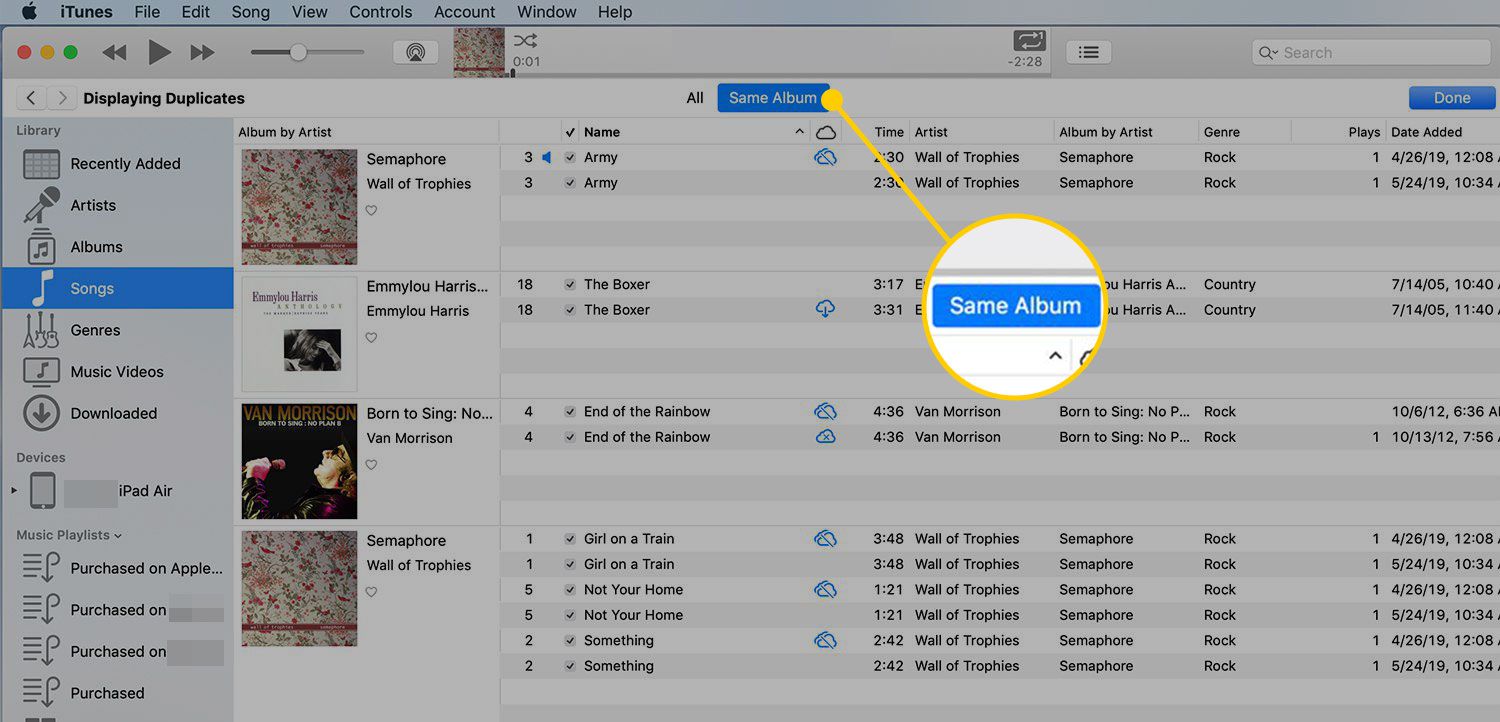
-
För att radera en låt från iTunes, högerklicka låten och välj Ta bort från biblioteket eller tryck på Radera på tangentbordet.
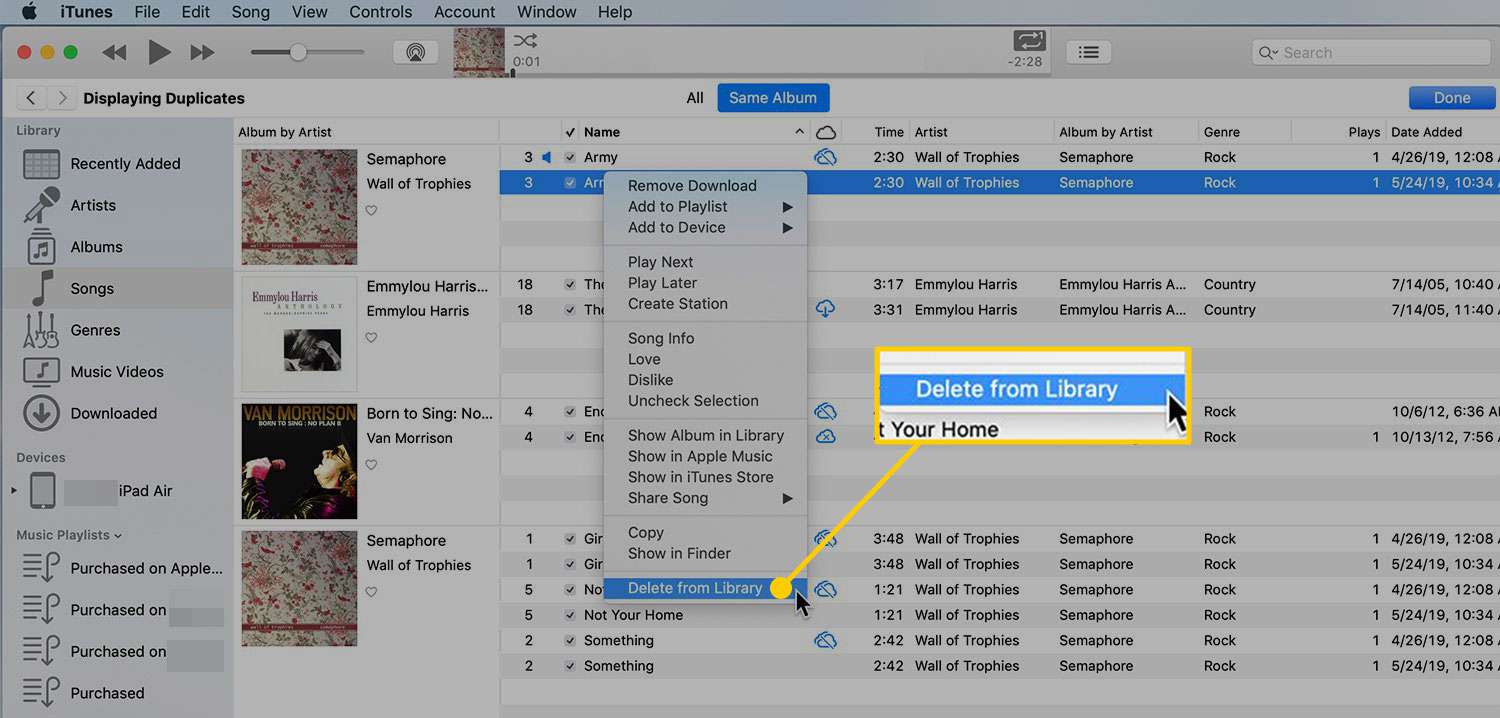
-
När du är klar klickar du på Gjort i det övre högra hörnet för att återgå till iTunes normalvy.
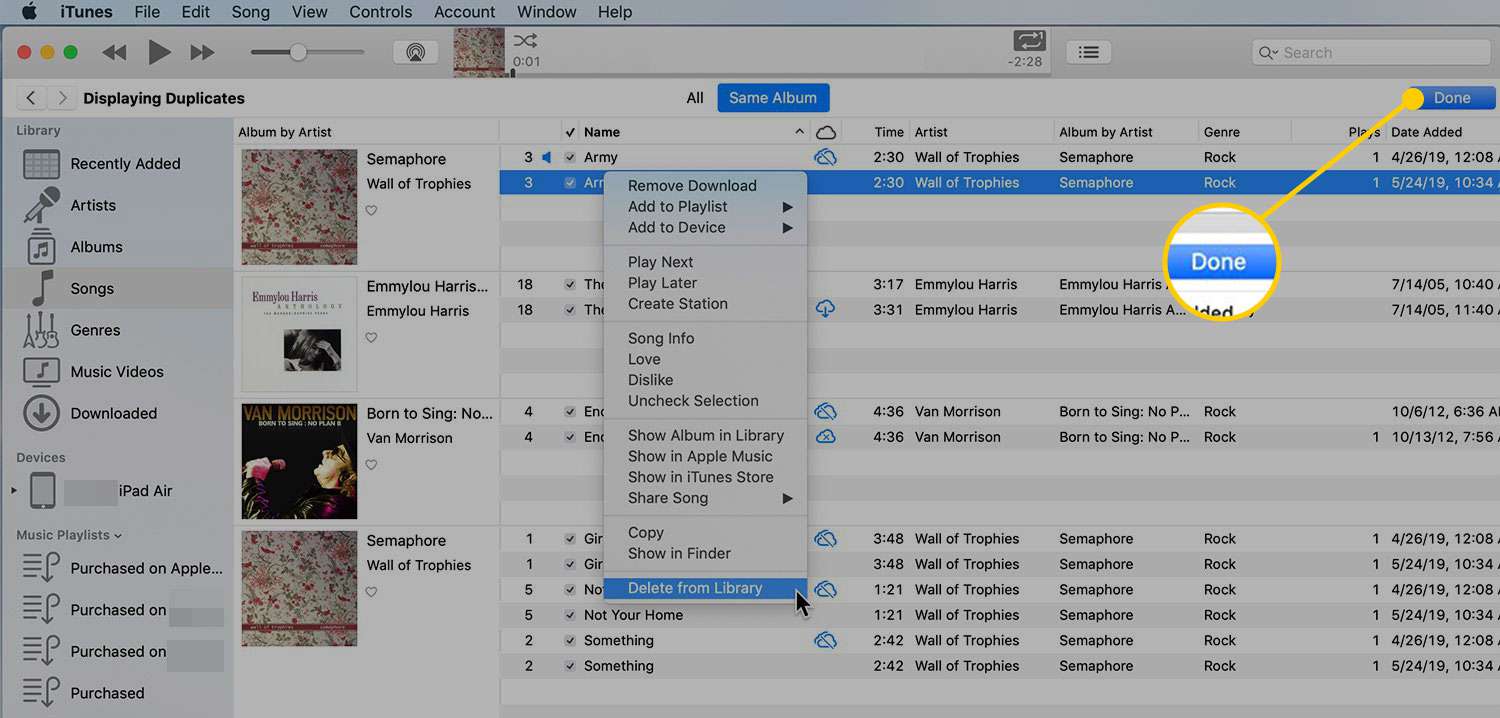
Om du tar bort en dubblettfil som ingår i en spellista tas den bort från spellistan och ersätts inte med originalfilen. Du måste lägga till originalfilen till spellistan manuellt.
Växla för att visa exakta dubbletter
Display Duplicates är användbart, men det är inte alltid korrekt. Det matchar bara låtar baserat på namn och artist, vilket innebär att det kan visa låtar som är likartade men inte identiska. Om en artist till exempel släpper en akustisk version av en av deras icke-akustiska hits, så tycker Display Duplicates att låtarna är desamma även om de inte är det, och du kommer antagligen vilja behålla båda versionerna. I det här fallet behöver du ett mer exakt sätt att visa dubbletter. Du behöver visa exakt duplikatobjekt, som visar en lista med låtar som har samma låtnamn, artist och album. Eftersom det är osannolikt att mer än en låt på samma album har samma namn, kan du känna dig säker på att det här är riktiga dubbletter. Välj Fil > Bibliotek, håll ned Alternativ -tangenten (på en Mac) eller Flytta (på Windows) och välj sedan Visa exakt dubbletter.
När man inte ska ta bort exakta dubbletter
Även låtar som visar exakt duplikat visas kan vara olika typer av filer eller sparas med olika kvalitetsinställningar. Till exempel kan två låtar vara i olika format med avsikt – AAC och FLAC, till exempel – där du vill ha en för högkvalitativ uppspelning och den andra för sin lilla storlek att använda på en iPod eller iPhone. För att kontrollera skillnader mellan filerna, högerklicka på låten och granska Song Info. Därifrån kan du identifiera låtens filtyp samt andra avancerade funktioner. Med den informationen kan du bestämma om du vill behålla båda eller ta bort en.
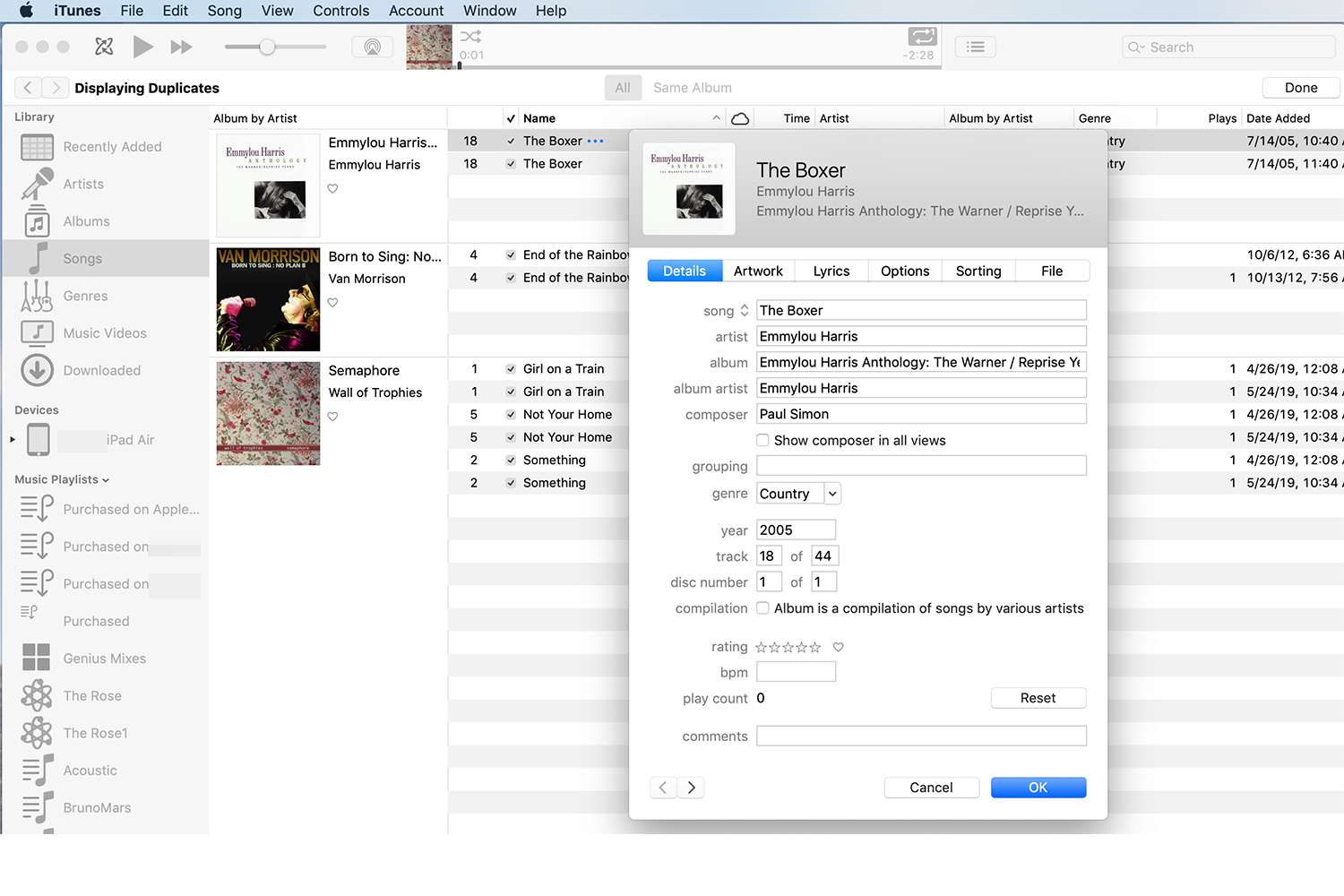
Synkronisera iPhone eller iPod med iTunes
När du har tagit bort dubbletterna i iTunes, synkronisera din iPhone eller iPod med iTunes på din dator. Ett alternativ till att radera en låt är att konfigurera iTunes så att den inte synkroniserar den enskilda låten till din enhet istället för att ta bort den.